如何在捷速PDF编辑器中快速找到所需内容
admin 发布于:2016-11-29 分类:使用教程
编辑好的文件怎么快速找到所需内容?这听起来很简单,但是放在PDF文件中就没那么简单了,这时需要用到PDF编辑器。如何在捷速PDF编辑器中快速找到所需内容,往下看就知道啦。
在编辑文档时,我们可以通过查找的方式快速定位到某一个地方。同样,在借助捷速PDF编辑器编辑文件的时候,我们同样可以通过软件上的“查找”功能来快速找到所需内容。
一、在电脑上下载并安装捷速PDF编辑器,双击打开如图。
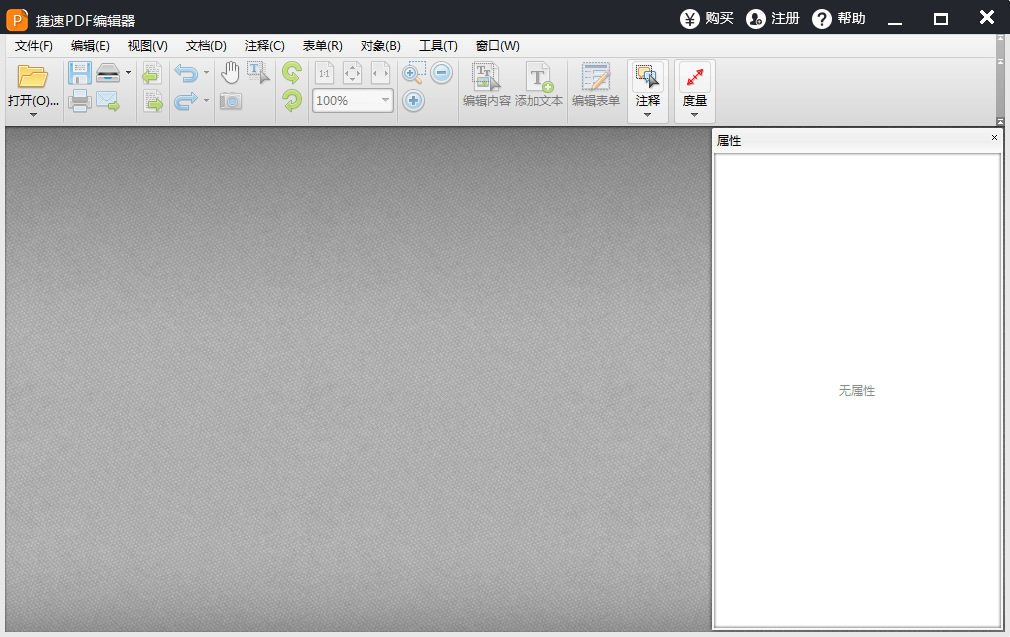
二、点击“文件”,在下来菜单中,点击“打开”,在弹出的窗口中,选择PDF文档。
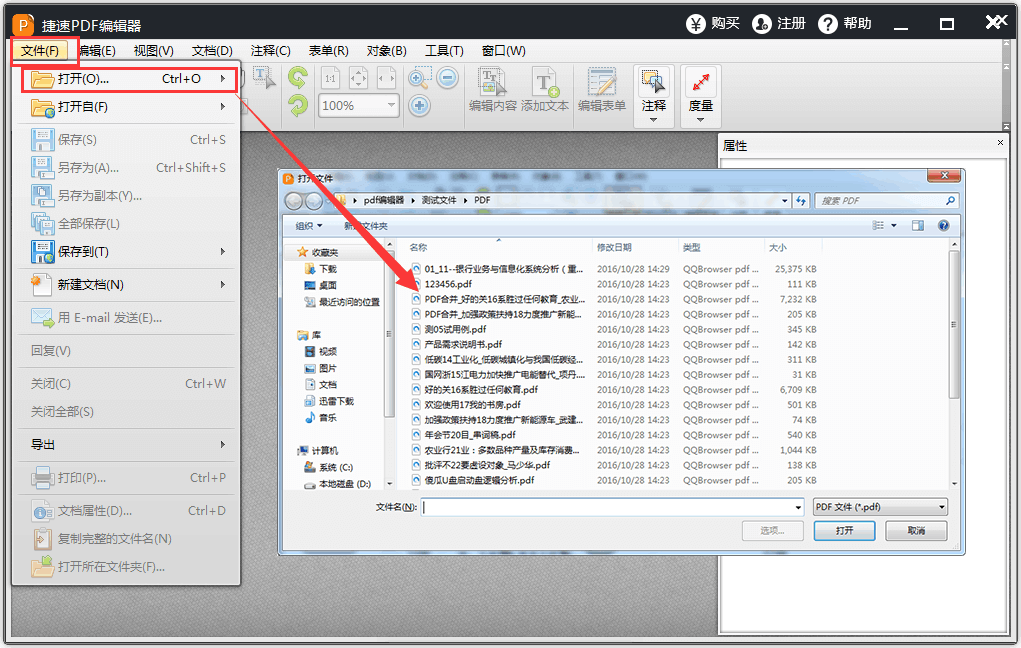
三、点击软件菜单栏中的“编辑——查找”,这时在软件左下方,便会出现一个查找框。
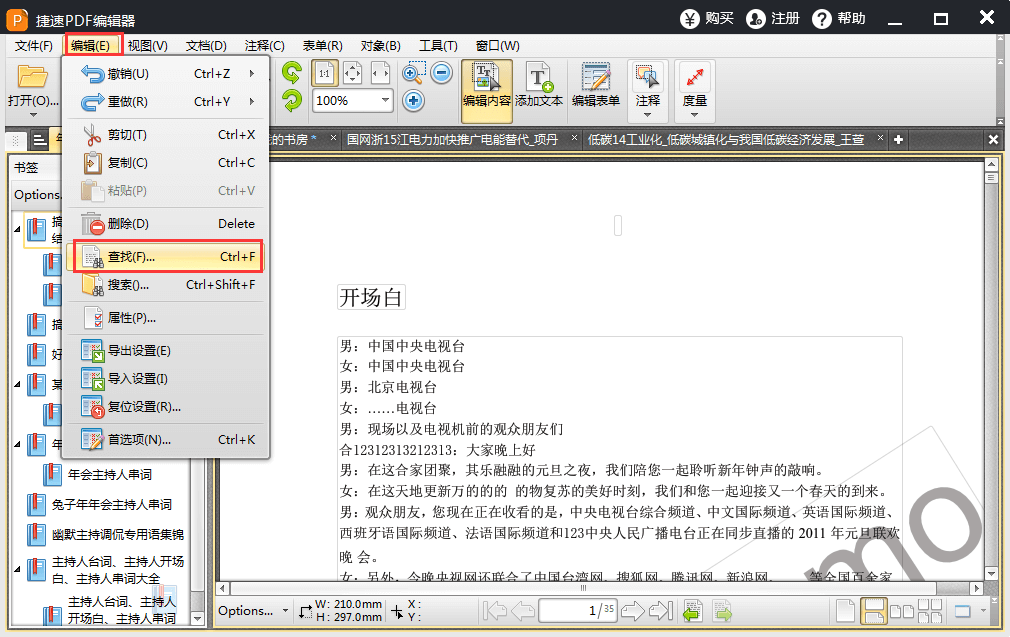
四、我们在查找框中输入想要查找的内容,按下回车键,即可在右侧文档页面上查看到查找出的内容;点击查找框右侧的上下箭头图标,可以查找上一个或下一个内容。
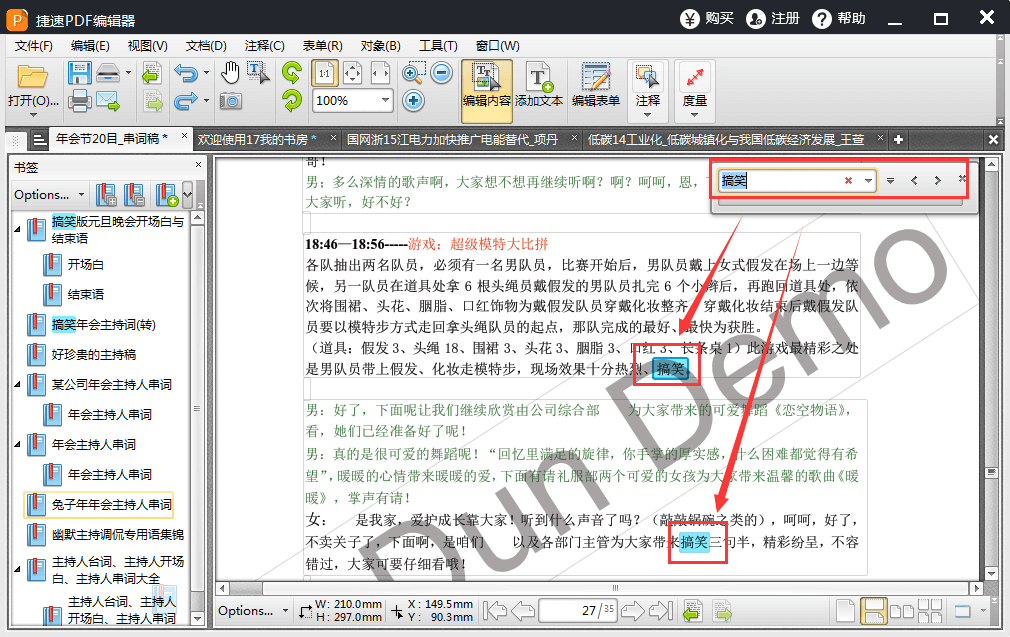
若是想要将某一内容快速进行替换,也可以在编辑菜单下,点击“查找与替换”,在弹出的窗口中输入相应文字即可。同类文章推荐:捷速pdf编辑器如何快速查找pdf文件中的内容
最后编辑于:
推荐阅读:PDF编辑器的作用



 联系客服...
联系客服...